摘要:本文将介绍安卓手机如何投屏到电视的详细教程。通过简单的步骤,用户可以将手机内容无缝传输到电视屏幕上,享受更大的视觉体验。教程包括连接手机和电视,使用投屏应用或功能,以及可能的设置调整。跟随此教程,轻松实现手机投屏到电视的操作。
随着科技的飞速发展,手机已然成为我们日常生活中不可或缺的一部分,智能电视的普及更是让我们的娱乐生活变得丰富多彩,经常,我们想要将手机的视频、游戏或照片展示在更大的屏幕上,这时,将手机屏幕投射到电视上就显得尤为重要,本文将引导大家深入了解安卓手机如何投屏到电视,助大家轻松实现这一功能。
确保你的电视支持投屏功能,现在的智能电视大部分都有此功能,若你使用的是老式电视,可能需要购买一个投屏器来实现投屏,确保你的安卓手机和电视连接至同一Wi-Fi网络,这是实现投屏的关键所在。
使用系统自带的投屏功能
1. 打开电视,确保处于开启状态并已连接到Wi-Fi网络。
2. 在安卓手机上,进入“设置”菜单,找到“更多连接方式”或“无线投屏”选项(因手机品牌和版本不同,选项可能有所差异)。
3. 点击“无线投屏”选项,手机会自动搜索可连接的投屏设备,你可以看到电视的名称出现在列表之中。
4. 点击电视名称,连接成功后,手机的屏幕就会实时展示在电视上。
使用第三方投屏软件
若手机没有自带投屏功能或在使用过程中遇到问题,可以尝试使用第三方投屏软件,如Miracast、DLNA等。
1. 在手机应用商店中搜索并下载一款投屏软件。
2. 安装并打开软件,依照提示连接到电视。
3. 连接成功后,手机的屏幕即可被投射到电视上。
常见问题及解决方法
1. 搜索不到电视设备:请确保电视已连接到Wi-Fi,并与手机连接同一Wi-Fi,部分电视需要开启Miracast或其他类似投屏功能才能被手机搜索到。
2. 投屏画面卡顿:可能是由于网络不稳定或设备性能不足导致,请确保Wi-Fi网络稳定,并尝试关闭不必要的后台应用以释放手机性能,如问题仍存在,可能需要升级设备。
3. 投屏声音不同步:尝试调整手机和电视的音量同步设置或重启设备以解决问题。
4. 画质不佳:投屏画质可能受网络速度和设备性能影响,如画质不佳,可以尝试降低手机分辨率或调整电视画质设置来改善。
注意事项
1. 使用投屏功能时,请确保手机电量充足,避免在使用过程中耗尽电量导致投屏中断。
2. 投屏过程中,尽量避免对手机进行过多操作,以免影响投屏效果。
3. 使用第三方投屏软件时,请留意软件的来源和安全性,避免下载恶意软件导致隐私泄露或设备安全问题。
4. 不同品牌和型号的安卓手机在操作步骤上可能有所差异,请根据实际情况进行操作,如有疑问,建议参考手机说明书或咨询相关厂商。
安卓手机将屏幕投射到电视是一项实用的功能,能为我们带来更加丰富的家庭视听体验,本文提供了详细的安卓手机屏幕投射方法、常见问题解决方法及注意事项,希望能帮助大家顺利实现手机投屏到电视的功能,如在使用过程中遇到问题,可参照本文解决方法进行排查,或咨询相关专家寻求帮助。
转载请注明来自人人影发,本文标题:《安卓手机投屏到电视,详细教程与步骤》
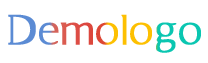
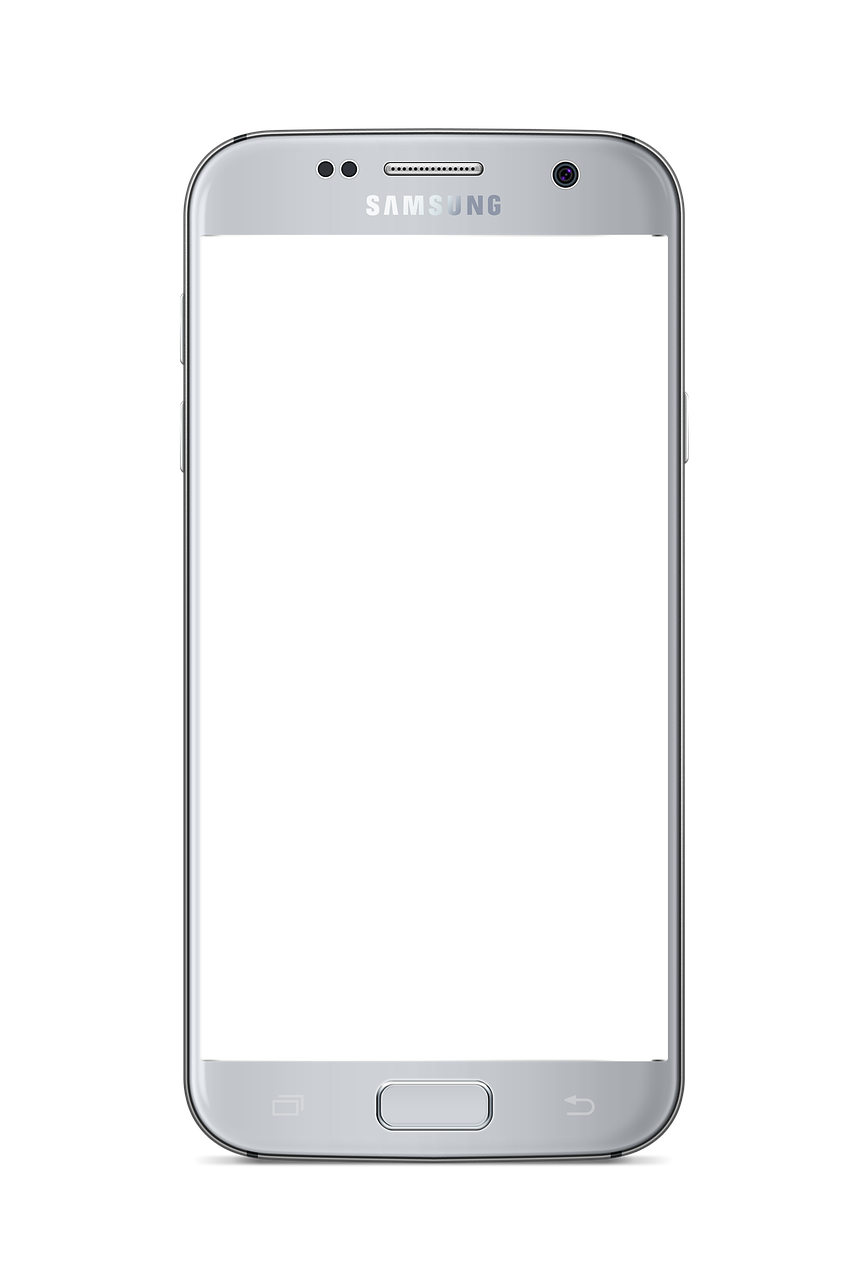

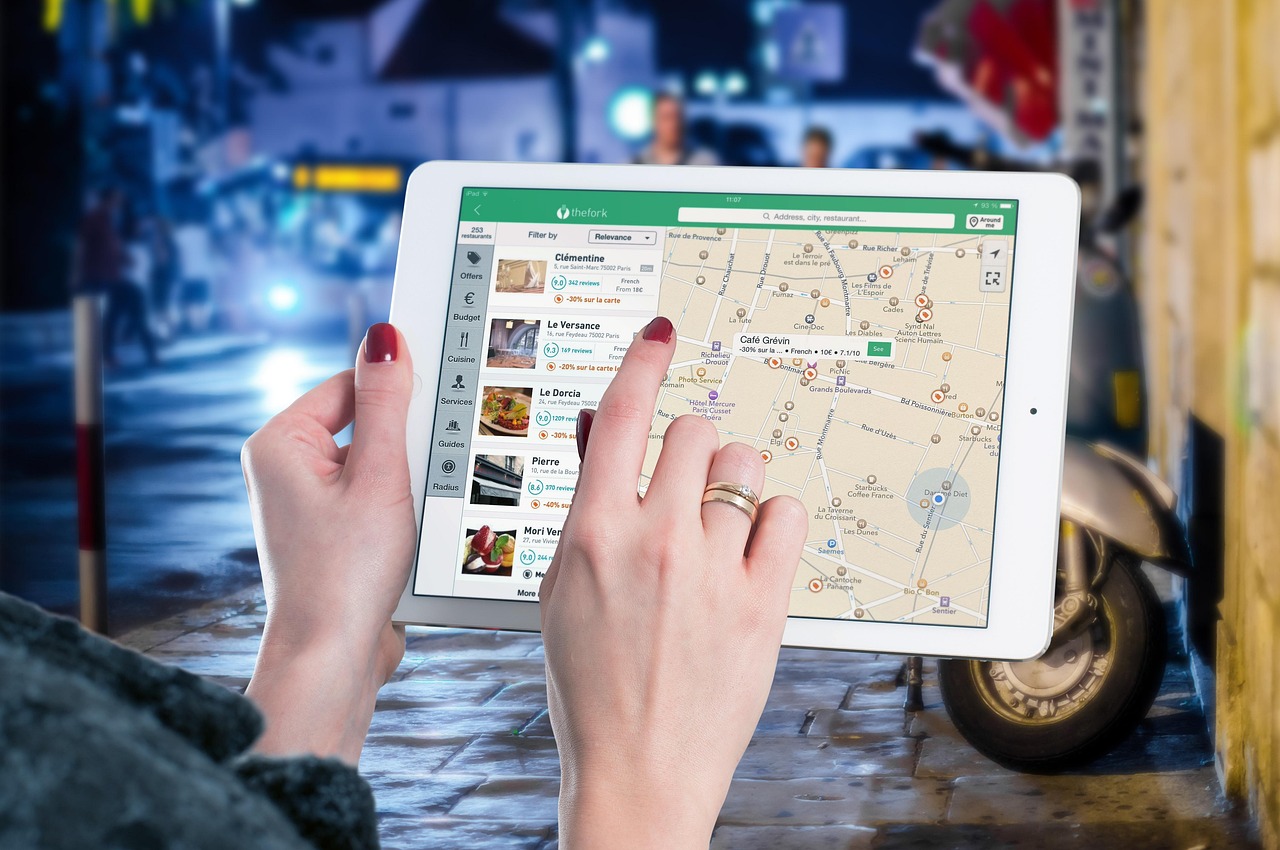


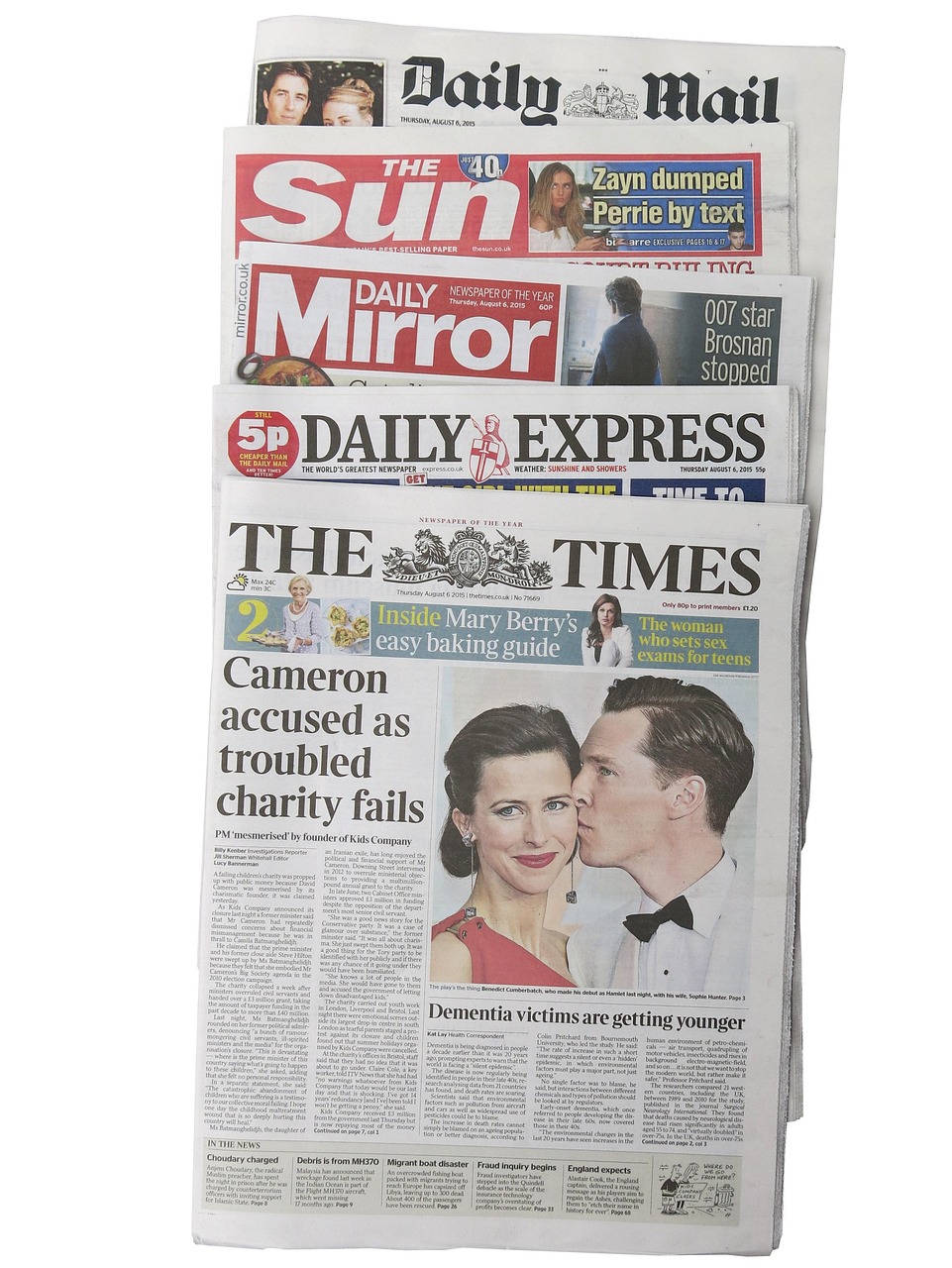





 湘ICP备2023027971号-1
湘ICP备2023027971号-1
还没有评论,来说两句吧...